最直接的保存方式是Ctrl + S(Mac为Cmd + S),但推荐配置自动保存功能。可通过菜单栏或设置界面(Ctrl + ,)开启,支持off、afterDelay、onFocusChange和onWindowChange四种模式。建议选择afterDelay或onFocusChange以平衡效率与安全,并检查权限、配置和扩展冲突确保功能正常。
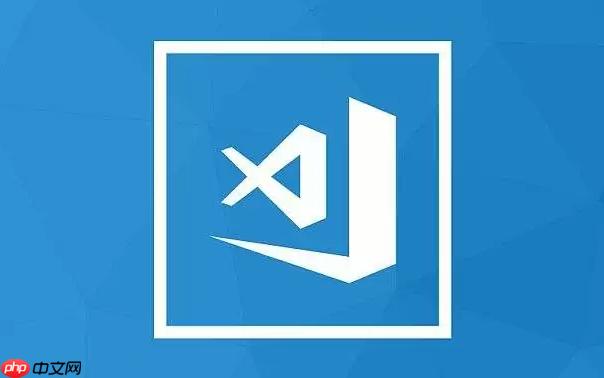
在VSCode里写好代码后,最直接的保存方式就是按下
Ctrl + S
Cmd + S
手动保存是每个编辑器最基础的功能,VSCode也不例外。当你编辑了一个文件,它的标签页上通常会显示一个小圆点,这就是所谓的“脏”状态(dirty indicator),表示文件有未保存的更改。这时,一个简单的
Ctrl + S
Cmd + S
不过,我个人更依赖VSCode的自动保存。这功能简直是救命稻草,尤其是在我这种时不时就忘记手动保存的人手里。要配置它,你可以通过两种方式:
文件 (File)
自动保存 (Auto Save)
Ctrl + ,
Cmd + ,
auto save
Files: Auto Save
选择适合你的模式后,VSCode就会按照你的设定自动保存文件了。我通常会选择一个比较积极的模式,这样我就能把精力完全放在代码上,而不是时刻惦记着保存。
要找到VSCode的自动保存设置,最快捷的路径就是打开用户设置。你可以通过快捷键
Ctrl + ,
Cmd + ,
auto save
其中最关键的两个设置项是:
Files: Auto Save
Files: Auto Save Delay
Files: Auto Save
afterDelay
举个例子,如果我想让VSCode在我停止敲代码1秒后自动保存,我就会这样配置:
Files: Auto Save
afterDelay
Files: Auto Save Delay
1000
你也可以直接编辑
settings.json
{}settings.json
{
"files.autoSave": "afterDelay",
"files.autoSaveDelay": 1000 // 1秒后自动保存
}我个人比较喜欢把延迟设短一点,比如500毫秒到1秒,这样基本感觉不到它的存在,但又能确保我的进度不会因为意外而丢失。毕竟,谁也不想写了一大段代码,结果电脑一卡或意外断电,所有努力就付诸东流了。
VSCode提供了几种自动保存模式,每种模式都有其适用场景。理解它们的工作原理,能帮助你选择最适合自己的那一个。
off
afterDelay
Files: Auto Save Delay
onFocusChange
onFocusChange
onWindowChange
选择哪种模式,很大程度上取决于你的个人工作习惯和偏好。如果你是一个“保存强迫症”患者,或者习惯了手动保存,
off
afterDelay
onFocusChange
有时候,即使你明明配置了自动保存,却发现文件并没有按照预期保存,这确实挺让人抓狂的。别急,我们来一步步排查可能的原因:
检查“自动保存”菜单项是否被禁用: 最常见的情况就是不小心在
文件 (File)
自动保存 (Auto Save)
settings.json
Ctrl + ,
auto save
Files: Auto Save
off
afterDelay
Files: Auto Save Delay
文件或目录权限问题: 你的代码文件是否位于一个你没有写入权限的目录?或者文件本身被设置成了只读?VSCode在没有写入权限的情况下是无法保存文件的,无论是手动还是自动。检查文件或所在目录的权限,尝试修改为可写。这在一些公司网络驱动器或特定操作系统配置下比较常见。
VSCode本身的问题或扩展冲突: 偶尔,VSCode自身可能出现一些小故障,或者某个安装的扩展与自动保存功能产生了冲突。
磁盘空间不足: 虽然对于代码文件来说,这种情况不常见,但如果你的硬盘空间真的非常紧张,VSCode可能无法写入文件。检查你的磁盘空间。
“脏”状态指示器: 无论你配置了什么自动保存模式,编辑过的文件在标签页上都会有一个小圆点(dirty indicator)。如果这个点一直存在,那肯定是有问题没保存,需要手动检查一下。如果自动保存功能正常工作,这个小圆点应该会在满足自动保存条件后消失。如果它一直赖着不走,那说明自动保存确实没有成功。
有几次我发现自动保存没生效,结果一查,不是我手滑把
auto save
以上就是VSCode里写好怎么保存_VSCode代码保存与自动保存功能配置教程的详细内容,更多请关注php中文网其它相关文章!

每个人都需要一台速度更快、更稳定的 PC。随着时间的推移,垃圾文件、旧注册表数据和不必要的后台进程会占用资源并降低性能。幸运的是,许多工具可以让 Windows 保持平稳运行。




Copyright 2014-2025 https://www.php.cn/ All Rights Reserved | php.cn | 湘ICP备2023035733号